გამოყენება
დისტანციური მართვის ეხმარება თქვენ უფრო კომფორტული ხოლო თვალს ტელევიზიით. მაღალი ხარისხის და საიმედო დისტანციური მართვა საშუალებას მოგცემთ გამოიყენოთ Smart TV– ს ყველა არსებული ფუნქცია.
MTS– მა კიდევ უფრო მეტი გააკეთა მომხმარებლებისთვის – მან გამოუშვა დისტანციური მართვა, რომელიც შეიძლება გამოყენებულ იქნას არა მხოლოდ ტელევიზორთან მუშაობისთვის, არამედ სხვა მოწყობილობებისთვისაც. მას ასევე შეუძლია იმუშაოს, მაგალითად, ოპტიკური დისკის პლეერთან ან უნივერსალურ მედია ცენტრთან. MTS ტელევიზიის დისტანციური მართვა [/ წარწერა]
MTS ტელევიზიის დისტანციური მართვა [/ წარწერა]
- დისტანციური მართვის მოწყობილობა MTS ტელევიზიიდან, დისტანციური მართვის ღილაკები და მათი დანიშნულება
- როგორ ავირჩიოთ დისტანციური მართვა
- როგორ დააკავშიროთ MTS დისტანციური მართვა ტელევიზორთან – პირველი დაწყვილების და დაყენების ინსტრუქცია
- როგორ დავაყენოთ დისტანციური მართვა
- კოდები – პრობლემები
- რატომ არ მუშაობს MTS ტელევიზიის დისტანციური მართვა და რა უნდა გააკეთოს
- როგორ გადატვირთოთ MTS ტელევიზიის დისტანციური მართვა?
- როგორ აღვადგინოთ პარამეტრები
- MTS ტელევიზიის დისტანციური მართვა ტელეფონზე – როგორ და სად ჩამოტვირთოთ როგორ შეიქმნას
დისტანციური მართვის მოწყობილობა MTS ტელევიზიიდან, დისტანციური მართვის ღილაკები და მათი დანიშნულება
MTS დისტანციური მართვა შექმნილია ისე, რომ უზრუნველყოს სხვადასხვა სახის კონტროლის ფუნქცია მოწყობილობებისთვის – კომპლექტი ყუთი, ტელევიზია. იგი შეიცავს შემდეგ ელემენტებს:
- დენის ღილაკი, რომელიც ჩართავს ან გამორთავს მოწყობილობას.
- გასაღები მიზნად ისახავდა უკან დაბრუნებულ ადრე არხზე დაბრუნებას .
- ეს არის შესაძლებელია დროებით გამორთოთ ხმა . ეს სასარგებლოა, მაგალითად, როდესაც მუსიკა ხელს უშლის ტელეფონზე საუბარს.
- ციფრული კლავიატურა განკუთვნილია არხის ნომრების დასაზუსტებლად.
- ისრებზე დაწკაპუნებით , თქვენ შეგიძლიათ გადაადგილოთ მაჩვენებელი ისე, როგორც მომხმარებელს სჭირდება.
- შესაძლებელია კურსორის მოძრაობის კონტროლი პროგრამულ გარემოში . ამრიგად, თქვენ შეგიძლიათ აირჩიოთ მენიუს განყოფილებები, ნავიგაცია მოახდინოთ ინტერფეისის ობიექტებში და მისცეთ გარკვეული ბრძანებები.
- ხედვის გასაკონტროლებლად, მითითებული ბრძანებები უნდა შეწყდეს, ჩართოთ, გადახვევდეთ, გადადით შემდეგ ვიდეოზე და სხვა.
 MTS დისტანციური მართვა და
MTS დისტანციური მართვა და
დანართი [/ წარწერა]
პულტს ასევე აქვს დამატებითი ფერადი ღილაკები. მათი დანიშნულება შეიძლება განსხვავდებოდეს იმ მოწყობილობის მიხედვით, რომელსაც მომხმარებელი ამჟამად აკონტროლებს.
რამდენიმე ღილაკი შექმნილია დისტანციური მართვის მუშაობის რეჟიმის შესაცვლელად. მაგალითად, მოსახერხებელია დისტანციური მართვის გადართვა რამდენიმე მოწყობილობას შორის. აღჭურვილობა MTS TV– დან:
როგორ ავირჩიოთ დისტანციური მართვა
დისტანციური მართვის არჩევანი უნდა ეფუძნებოდეს თქვენ მიერ გამოყენებული ტელევიზიის მოდელს. მნიშვნელოვანია, რომ დისტანციური მართვა სრულად შეესაბამებოდეს გამოყენებულ აღჭურვილობას. დისტანციური მართვა, როგორც ცალკე მოწყობილობა, როდესაც სწორად არის კონფიგურირებული, მომხმარებელს აძლევს ყველა საჭირო ფუნქციას. უნივერსალურ დისტანციურ სისტემას არ აქვს თავსებადობის პრობლემა, მაგრამ შეიძლება შეიცავდეს მხოლოდ მთავარ ღილაკებს. უფრო მიზანშეწონილია გამოიყენოთ პროგრამული უზრუნველყოფის მართვის პანელი, როგორც დამატებითი.
როგორ დააკავშიროთ MTS დისტანციური მართვა ტელევიზორთან – პირველი დაწყვილების და დაყენების ინსტრუქცია
ამისათვის თქვენ უნდა მიმართოთ დისტანციური მართვის ჩართულ ტელევიზორს. შემდეგ თქვენ უნდა ხანგრძლივად დააჭიროთ ტელევიზიის ღილაკს. როდესაც ინდიკატორი იწყებს ციმციმებას, შეგიძლიათ გაათავისუფლოთ იგი. ეს მეთოდი ყოველთვის არ მუშაობს. თუ ის არ ჯდება, თქვენ უნდა განახორციელოთ ხელით რეგულირება.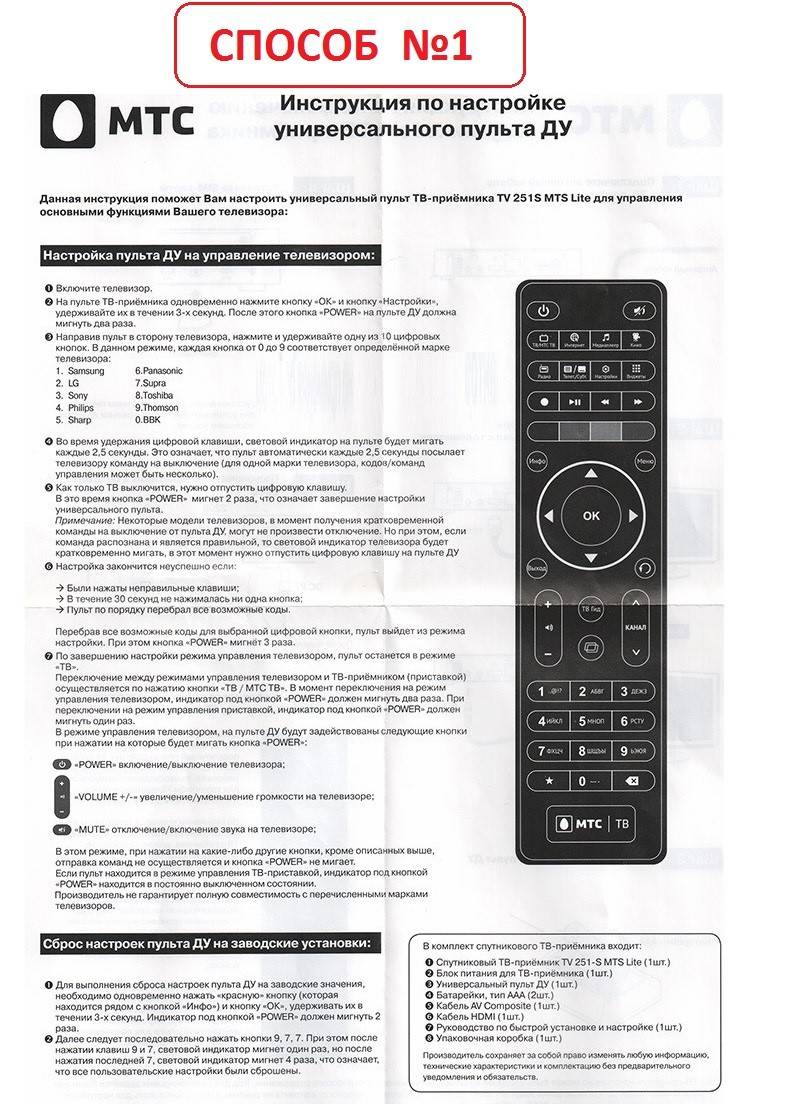 MTS დისტანციური მართვის ავტომატური რეგულირება [/ წარწერა]
MTS დისტანციური მართვის ავტომატური რეგულირება [/ წარწერა]
როგორ დავაყენოთ დისტანციური მართვა
სანამ დისტანციური მართვის გამოყენებას დაიწყებთ, საჭიროა მისი კონფიგურაცია. თუ იგეგმება მისი გამოყენება რამდენიმე მოწყობილობისთვის, მაშინ თითოეული მათგანისთვის ეს პროცედურა ცალკე ტარდება. სხვადასხვა მეთოდი შეიძლება გამოყენებულ იქნას დისტანციური მართვის დასაყენებლად თქვენს ტელევიზორთან მუშაობისთვის. უმარტივესი არის სპეციალური კოდის ცხრილის გამოყენება. MTS– მა უზრუნველყო ტელევიზორების უმეტესობის რეგულირება. კოდის დაყენება ხორციელდება შემდეგნაირად:
- ტელევიზორი ირთვება.
- მართვის პანელზე, თქვენ უნდა დააჭიროთ ღილაკს ხანგრძლივად. ეს აუცილებელია მოწყობილობის შესარჩევად, რომელშიც დისტანციური მართვა იმუშავებს. ღილაკის გაშვება შესაძლებელია მხოლოდ მას შემდეგ, რაც მოწყობილობაზე ინდიკატორი ჩართულია.
- თქვენ წინასწარ უნდა იპოვოთ ოთხნიშნა კოდი, რომელიც შეესაბამება ტელევიზიის მოდელს, რომელსაც იყენებთ. ახლა ის უნდა შეიყვანოთ დისტანციური მართვის ციფრული ღილაკების გამოყენებით. შეყვანის დრო შეზღუდულია. ის არ უნდა აღემატებოდეს 10 წამს.
- თუ შეყვანილი კომბინაცია არ ემთხვევა მოწყობილობაში დაპროგრამებულს, დისტანციური მართვის მაჩვენებელი სამჯერ აციმციმდება. ამ შემთხვევაში, ავტომატური რეგულირება არ შესრულდება. ამ შემთხვევაში, კოდი კვლავ უნდა შეიყვანოთ, დარწმუნდით, რომ ის სწორად არის გაკეთებული.
- თუ კოდი სწორად არის შეყვანილი და მონაცემები შეესაბამება ტელევიზიის მოდელს, მაჩვენებელი უნდა გამოვიდეს.
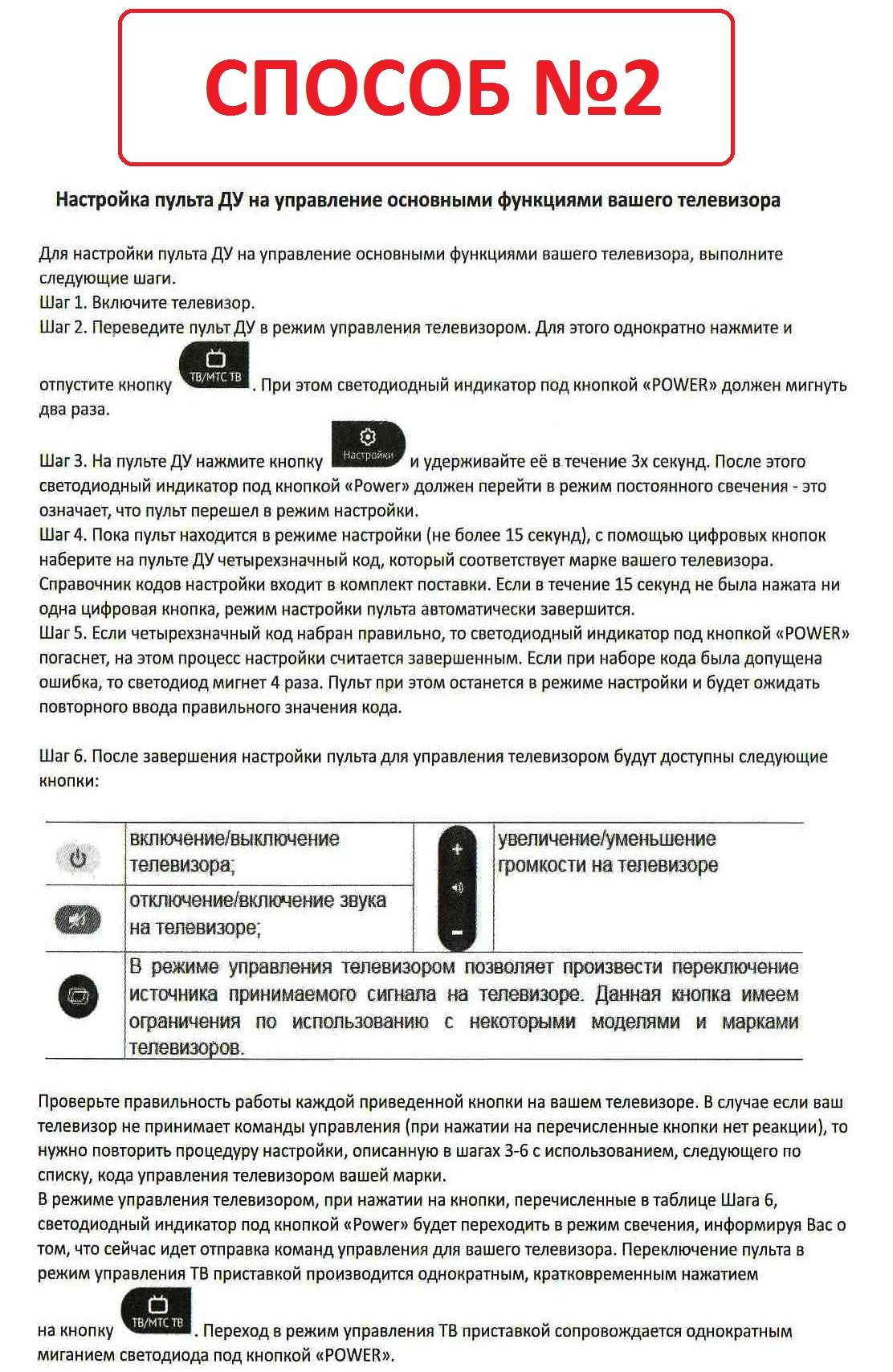 ინსტრუქციები MTS ტელევიზიის დისტანციური მართვის ხელით დაყენებისთვის [/ წარწერა] კოდის პარამეტრების დასრულების შემდეგ, თქვენ უნდა დარწმუნდეთ, რომ ყველაფერი კარგად მუშაობს. ამისათვის თქვენ უნდა შეამოწმოთ ზოგიერთი ფუნქციის შესრულება. მაგალითად, საკმარისია სცადოთ ხმის შეცვლა დისტანციური მართვის ღილაკის გამოყენებით. თუ დისტანციური მართვა მუშაობს სწორად, დაყენება შეიძლება ჩაითვალოს დასრულებულად. ზოგჯერ მომხმარებელს შეუძლია აღმოაჩინოს, რომ ზოგიერთი გასაღები არ მუშაობს სწორად. ამ შემთხვევაში, პარამეტრი შეიძლება განმეორდეს. თუ ეს არ დაეხმარება, მაშინ შეამოწმეთ კოდები მსგავსი სატელევიზიო მოდელებისთვის.
ინსტრუქციები MTS ტელევიზიის დისტანციური მართვის ხელით დაყენებისთვის [/ წარწერა] კოდის პარამეტრების დასრულების შემდეგ, თქვენ უნდა დარწმუნდეთ, რომ ყველაფერი კარგად მუშაობს. ამისათვის თქვენ უნდა შეამოწმოთ ზოგიერთი ფუნქციის შესრულება. მაგალითად, საკმარისია სცადოთ ხმის შეცვლა დისტანციური მართვის ღილაკის გამოყენებით. თუ დისტანციური მართვა მუშაობს სწორად, დაყენება შეიძლება ჩაითვალოს დასრულებულად. ზოგჯერ მომხმარებელს შეუძლია აღმოაჩინოს, რომ ზოგიერთი გასაღები არ მუშაობს სწორად. ამ შემთხვევაში, პარამეტრი შეიძლება განმეორდეს. თუ ეს არ დაეხმარება, მაშინ შეამოწმეთ კოდები მსგავსი სატელევიზიო მოდელებისთვის.
კოდები უნივერსალური დისტანციური მართვისთვისნაჩვენები მეთოდი მოსახერხებელია და ჩვეულებრივ თითქმის არ იღებს დროს მის განხორციელებას, თუმცა, ყველა შემთხვევაში არ არის შესაძლებელი ციფრების შესაფერისი კომბინაციის არჩევა. ამ შემთხვევაში, დაყენების პროცედურა განსხვავებული იქნება. კერძოდ, ეს სიტუაცია სავარაუდოდ უახლესი მოდელებისთვისაა, რომლებიც სულ ახლახანს გამოჩნდა ბაზარზე. ასეთ სიტუაციაში შეგიძლიათ გამოიყენოთ ავტომატური კოდის ამოღების ფუნქცია. ამ მეთოდის გამოსაყენებლად შეასრულეთ შემდეგი ნაბიჯები:
- ტელევიზორი ირთვება.
- თქვენ ხანგრძლივად უნდა დააჭიროთ ტელევიზიის ღილაკს, სანამ ინდიკატორი არ დაიწყებს ციმციმებას. მისი ხანგრძლივობა უნდა იყოს დაახლოებით 5 წამის ტოლი.
- ამის შემდეგ, ღილაკი იხსნება და დისტანციური მართვა ტელევიზიისკენ არის მიმართული.
დაყენების ეს მეთოდი შეიძლება გამოყენებულ იქნას არა მხოლოდ ტელევიზორისთვის, არამედ სხვა მოწყობილობებისთვისაც. შერჩევის შედეგი გამოჩნდება ეკრანზე. თუ პარამეტრი წარმატებულია, შედეგი უნდა შეინახოთ მენიუს ღილაკზე დაჭერით.
ზოგჯერ აქ მოცემული ორივე მეთოდი არ იწვევს სასურველ შედეგს. შესაძლებელია სიტუაცია, როდესაც შერჩეული კომბინაცია იწვევს დისტანციური მართვის ზოგიერთი კლავიშის უმოქმედობას. ასეთ სიტუაციაში მომხმარებელს სჭირდება ხელით შეარჩიოს კოდი. ამისათვის გააკეთეთ შემდეგი:
- ისინი ჩართავენ ტელევიზორს.
- დააჭირეთ სატელევიზიო ღილაკს და გააჩერეთ სანამ მაჩვენებელი არ დაიწყებს ციმციმებას.
- ერთი და ნახევარი წამის განმავლობაში, თქვენ უნდა დააჭიროთ ხმის გაზრდის ღილაკს. ეს შეამოწმებს შემდეგ კოდს. თუ დაჭერა ხორციელდება აღიარებით, კომბინაციების ავტომატური გამეორება ჩაირთვება.
- მომხმარებელმა უნდა დააჭიროს მოცულობის გაზრდის ღილაკს ყოველ ნახევარ წამში ერთხელ მაინც. შემდეგ კოდზე გადასვლის შემდეგ, თქვენ არა მხოლოდ უნდა აკონტროლოთ ტელევიზიის რეაქცია, არამედ შეამოწმოთ პრობლემური კლავიშების დაჭერა.
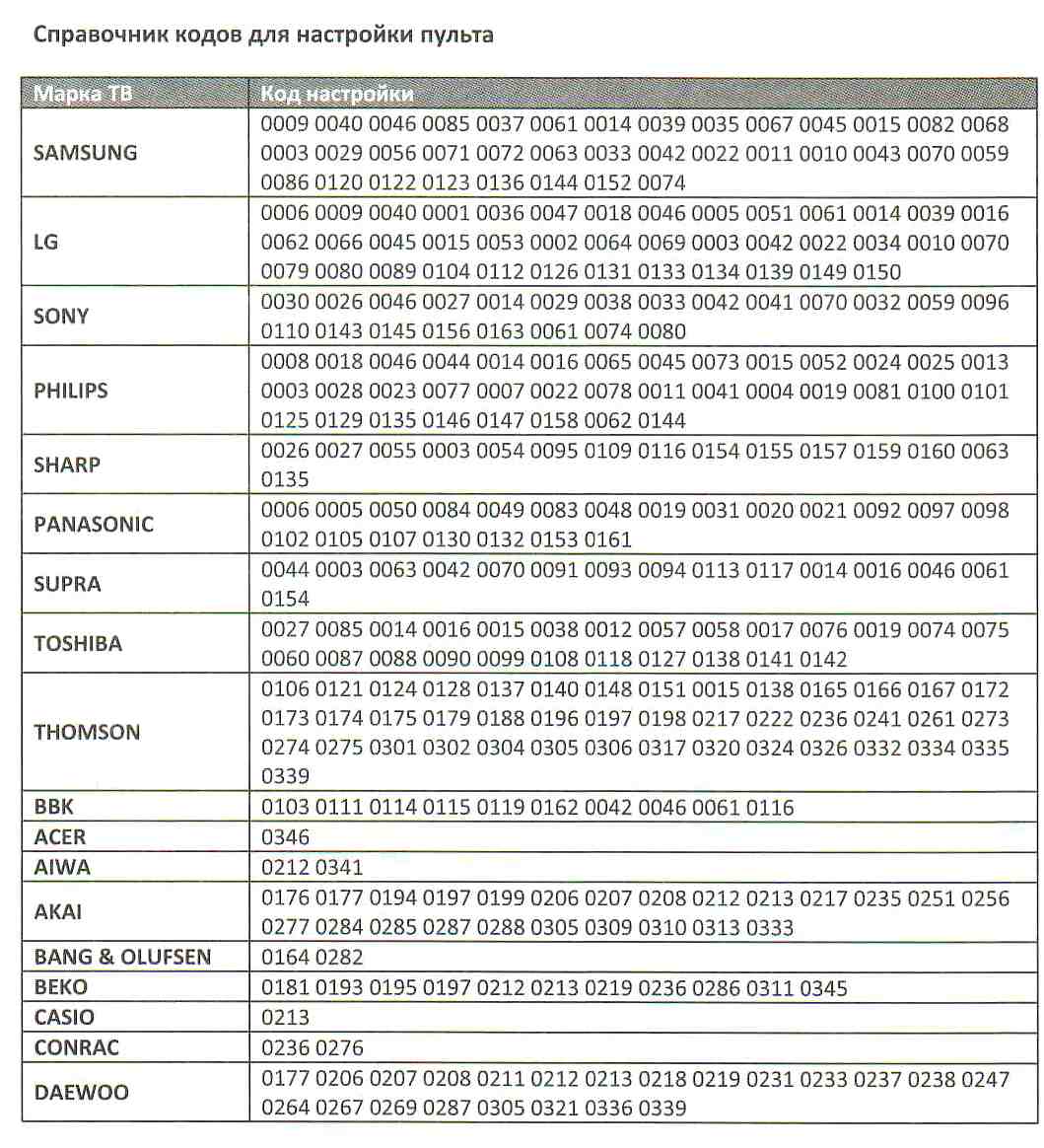 კოდები MTS ტელევიზიის დისტანციური მართვისთვის
კოდები MTS ტელევიზიის დისტანციური მართვისთვის
სხვადასხვა ტელევიზორებისთვის [/ caption] თუ მომხმარებელი მიიღებს სასურველ შედეგს, ძიება შეიძლება შეწყდეს და არჩეული კოდი შენახული იყოს დაჭერით მენიუ თუ მომხმარებელმა გადაახვია საჭირო კოდი, მაშინ მას შეუძლია დაუბრუნდეს ადრე ნანახ კომბინაციას. ეს შესაძლებელია ხმის შემცირების ღილაკზე დაჭერით. თუ მომხმარებელი შეწყვეტს კლავიშების დაჭერას, დისტანციური მართვის მოციმციმე დაიწყება. თუ ის ჩართულია 9 -ჯერ, ის გამოდის შერჩევის რეჟიმიდან შერჩეული კომბინაციის შენახვის გარეშე. როგორ დააკავშიროთ MTS TV დისტანციური მართვა ტელევიზორთან და შემდეგ დააყენოთ MTS TV დისტანციური მართვა-ნაბიჯ ნაბიჯ ვიდეო ინსტრუქცია: https://youtu.be/zoJDWCntLHI
კოდები – პრობლემები
ზოგიერთ შემთხვევაში, ერთ მოწყობილობასთან მუშაობა ერთდროულად გავლენას ახდენს მეორეზე. ამ შემთხვევაში ნათქვამია, რომ არის კონტროლის კოდების კონფლიქტი. ეს იმიტომ ხდება, რომ ერთ კოდს შეუძლია იმუშაოს ორ მოწყობილობასთან. MTS ტელევიზიის დისტანციური მართვის მწარმოებლებმა იწინასწარმეტყველეს ეს სიტუაცია. მომხმარებელს ეძლევა შესაძლებლობა დააყენოს სხვადასხვა საკონტროლო კომბინაცია მოწყობილობებისთვის. ამისათვის თქვენ უნდა დააჭიროთ ღილაკს შესაბამისი რეჟიმის არჩევისთვის. ის ტარდება 3 წამის განმავლობაში. როდესაც LED ანათებს, რეჟიმის შერჩევის ღილაკი უნდა გათავისუფლდეს. ამის შემდეგ, შეიყვანეთ კოდი საცნობარო წიგნიდან, რომელიც მითითებულია STB რეჟიმში. ამის შემდეგ, მაჩვენებელი უნდა გამოვიდეს. ახალი პარამეტრები ავტომატურად შეინახება.
რატომ არ მუშაობს MTS ტელევიზიის დისტანციური მართვა და რა უნდა გააკეთოს
ზოგჯერ გაუმართაობის მიზეზი შეიძლება იყოს მექანიკური დაზიანება ან მოწყობილობაზე სითხის დაღვრა. ამ შემთხვევაში, თქვენ უნდა დაუკავშირდეთ სპეციალისტს რემონტისთვის. უმეტეს შემთხვევაში, დისტანციური მართვის მუშაობის პრობლემები დაკავშირებულია არასწორ პარამეტრებთან. თუ თქვენ უნდა შეხვდეთ ამას, მაშინ აზრი აქვს ხელახლა კონფიგურაციას. ზოგჯერ დისტანციური მართვა შეიძლება არ იმუშაოს, რადგან მისი ბატარეები მკვდარია. ამ შემთხვევაში, ისინი უნდა შეიცვალოს ახლით.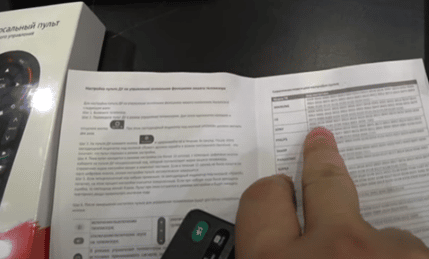
როგორ გადატვირთოთ MTS ტელევიზიის დისტანციური მართვა?
ამისათვის თქვენ უნდა გამორთოთ მისი ძალა და შემდეგ კვლავ ჩართოთ იგი. ამის შემდეგ ის ჩვეულ რეჟიმში დაიწყებს მუშაობას. როგორ გახსნათ MTS დისტანციური მართვა: https://youtu.be/mqPtBp-O0Rw
როგორ აღვადგინოთ პარამეტრები
თუ შესაძლებელი იყო დისტანციური მართვის სწორად კონფიგურაცია, შეგიძლიათ გამოიყენოთ იგი მომავალში. მაგრამ ზოგჯერ შეიძლება მოხდეს, რომ კოდის აღების ყოველი მცდელობა მხოლოდ სიტუაციას ამძიმებს. ამ შემთხვევაში მიზანშეწონილია ქარხნის სრული გადატვირთვა. მისი განსახორციელებლად, თქვენ უნდა დააჭიროთ ტელევიზორს და 0 ღილაკს. ისინი უნდა იყოს დაჭერილი რამდენიმე წამის განმავლობაში. ისინი გამოიყოფა მას შემდეგ, რაც LED დაიწყებს მოციმციმე. სამჯერ ჩართვისა და გამორთვის შემდეგ, შეგიძლიათ დარწმუნებული იყოთ, რომ პარამეტრები გადატვირთულია ქარხნის პარამეტრებში.
MTS ტელევიზიის დისტანციური მართვა ტელეფონზე – როგორ და სად ჩამოტვირთოთ როგორ შეიქმნას
ტელეფონზე დაყენებული პროგრამა არის უნივერსალური დისტანციური მართვა. Android- ზე არის პროგრამების სპეციალური კატეგორია, რომელიც შექმნილია ტელევიზიის დისტანციური მართვისთვის. მაგალითია Mi Remote controller (https://play.google.com/store/apps/details?id=com.duokan.phone.remotecontroller&hl=ru&gl=ru&showAllReviews=true), AnyMote Universal Remote (https: // play. google.com/store/apps/details?id=com.remotefairy4&hl=ru&gl=ru), დისტანციური მართვა ნებისმიერი ტელევიზიისათვის (https://play.google.com/store/apps/details?id=com.remote. კონტროლი .tv.universal.pro) და SURE Universal Remote (https://play.google.com/store/apps/details?id=com.tekoia.sure.activities). სათანადოდ კონფიგურაციის შემდეგ, ეს პროგრამები შეიძლება გამოყენებულ იქნას ტელევიზიის მუშაობის გასაკონტროლებლად.
სათანადოდ კონფიგურაციის შემდეგ, ეს პროგრამები შეიძლება გამოყენებულ იქნას ტელევიზიის მუშაობის გასაკონტროლებლად.








